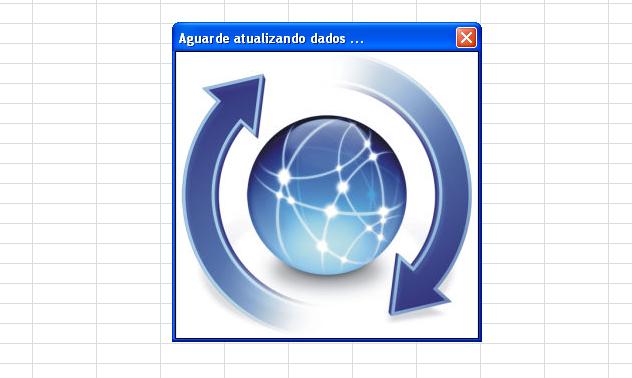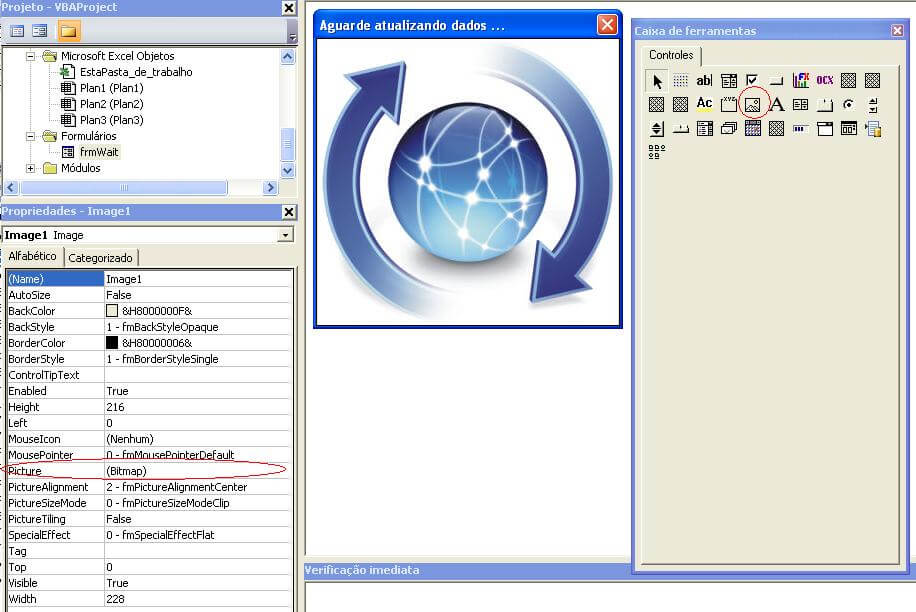Objetivo: Demonstrar a criação de uma tela de abertura no Excel, para aguardar a atualização de dados do Excel.
Conforme sugestão do leitor Walter Bernal, este post demonstra como ativar um splashscreen para que enquanto o Excel esteja atualizando seus dados uma tela seja apresentada em tela.
Para isso vamos seguir os seguintes passos:
1. Abra a guia Desenvolvedor e clique no ícone Visual Basic
2. Clique em Inserir->UserForm
3. Selecione o formulário incluído e altere a propriedade name para frmWait
4. Altere a propriedade Caption para “Aguarde atualizando dados …”
5. Você pode inserir uma imagem usando em Ferramentas o ícone Imagem desenhando na tela e selecionando uma imagem clicando no campo Picture.
6. Clique duas vezes sobre a imagem do formulário criado e substitua o código criado pelo abaixo que realizará a chamada do splashscreen que ficará aberto por 5 segundos, que pode ser configurado, e depois realizada a atualização dos dados na sub KillForm:
Private Sub UserForm_Initialize() Application.OnTime Now + TimeValue("00:00:05"), "KillForm" End Sub
7. Clique no ícone na guia da esquerda chamado “EstaPasta_de_trabalho” e inclua o código abaixo, este código irá chamar a abertura do formulário:
Private Sub Workbook_Open() frmWait.Show End Sub
8. Clique em Inserir->Módulo e digite o código abaixo, este código irá atualizar a planilha e fechar o formulário:
Sub KillForm() ActiveWorkbook.RefreshAll Unload frmWait End Sub
O resultado é um formulário que irá abrir antes da planilha abrir completamente, esta chamada já irá realizar a atualização dos dados do arquivo Excel caso ele tenha vínculos externos.
Baixe a planilhaAbraço
Marcos Rieper